Lightroom – Metadados pra que te quero - Parte 01
Publicado em: Lightroom, MA_Bilder
Pra você que tem andado por aqui, não é novidade, mas não custa nada lembrar que metadados [metadata] são informações anexadas a uma imagem. Reúnem no arquivo dados como nome, tamanho, formato, edição, classificação, rótulos, câmera e lente utilizadas, autor, contatos e direitos autorais – isso mesmo, queridão, o Lightroom novamente tenta salvar a sua vida, o seu bolso, a sua moral ante um mundo virtual cada vez mais larapio (pelo menos quando quem anda por aí surrupiando as suas fotos é um Zé Charlata, que nem sabe usar o botão direito do mouse pra ler as propriedades do arquivo, quanto mais modificá-las). Portanto, é
01] o modo “prático” – entre aspas, porque pode ser lindinho acessar/alterar os metadados da sua imagem diretamente no painel da direita, mas vira uma bola de neve com o passar do tempo e o aumento da quantidade de imagens. É preferível usar este painel para simples conferencia e pequenas alterações.

- Ah, eu acho que você já suspeita, mas eu não lembrei de falar: no módulo Biblioteca, por favor. Organização de arquivos é sempre lá.
Como já diria aquele famoso jargão de companhia telefônica, é simples assim: você clica na foto, depois na caixinha da direita, escreve e dá enter ou clica em outro lugar – ‘cabô. UAU!
Este painel é variável, de acordo com o tipo de informação que você quer gravar:

Este menu fica ali na barrinha de título, à esquerda de metadados.
Pra não virar um post imenso e prolixo ou
- EXIF (Exchangeable Image File Format): são os dados do arquivo relacionados à câmera ou o scanner, como nome, disparo, tamanho, pasta... blablablawhiskassachê.
- IPTC (International Press Telecommunications Council): esta sigla, que mais parece nome de algum canal de tv internacional comandado pelo Silvio Santos, nada mais é que um padrão usado mundialmente pela imprensa e bancos de imagens, e tem relação direta com o autor da foto, ou seja, você.
*Como o Lr é – sim – a menina dos seus olhos, ele otimiza a coisa toda ao permitir que você copie/cole todos os dados digitados em outras fotos, seja hoje ou no ano que vem, mas como é igual para os dois modos, eu deixei pro final.
02] o outro modo – e este modo (adivinhe!) é salvar uma ou mais de uma predefinição [preset], que estará disponível em todos os seus catálogos. Portanto, se o anterior era o modo “prático”, este é o modo inteligente.
Então... na barrinha de menus lá no alto, clique em metadados [metadata], e aí em editar predefinições de metadados .

*sem certeza, no Windows pode ser só “editar predefinições” ou “configurar”... vá pelo feeling, eu sei que você consegue.

A sua está diferente? É que eu fechei as setinhas pra você ver melhooooor o menu.
E você, que é a única pessoa que sabe o que é melhor pra si (ao menos eu espero que saiba), decide quais lacunas e como preencher. 

Detalhe do seletor em Direitos autorais IPTC [IPTC copyright]. Porque o Lr permite que você seja um ser altruísta, se quiser.
Os botõezinhos abaixo eu chamo de “facilitadores” – por quê? Ah, olhe pra eles! Quando terminar de decodificar todas as letrinhas, você automaticamente já usou isso aí três vezes e nem percebeu.
Se tudo estiver correndo como deveria, assim que você preenche uma lacuna, o Lr tica a caixinha correspondente, mas vai que...
Após tudo definido, abra o seletor Predefinição: Personalizado [preset: custom] lá no alto e escolha salvar configurações atuais como nova predefinição (é, os nomes são enormes, mas ao menos não dá pra usar a desculpa de que se perdeu no caminho).
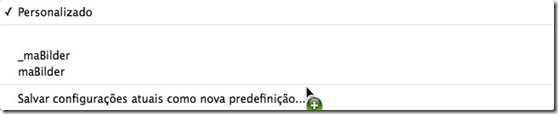
Você também pode clicar em Concluído [done], mas aí ele vai perguntar se você quer salvar as alterações como nova predefinição e, ao dar o seu aval, vai parar na mesma caixinha:

Como você pode escolher criar presets diferentes para cada tipo de trabalho que realiza, faça o favor de dar nomes práticos. Nada de 0001, Edu02wj ou DepoisEudouUmNomeDecente. E não condene o meu com um underline, era só um teste, no próximo print nem tem mais.
*Ei! Esse post tá ficando muito grande ou é impressão minha? Ainda há bastante o que falar! Então, vamos fazer o seguinte: pausemos para um café (ou suco, vai) e enquanto o segundo e último capítulo da saga metadados pra que te quero não chega às bancas (oi?), aproveite pra treinar a criação e salvamento (pode usar esta expressão?) dos seus metadados.
- Ah, mas um dia só é suficiente pra fazer isso... Eu sei, e por isso te convido a voltar depois de amanhã pra ler a parte dois, que te ensina a editar seus presets e aplicá-los a uma infinidade de fotos.
Mas antes de ir, #FicaDica: como a Globo insiste em explicar diariamente aos seus telespectadores, a internet é uma rede MUNDIAL de computadores. Então capriche no inglês para os seus metadados, ok? Mas nada de Transformar Pedro em Peter, pelamor...
Participe deixando seu comentário, dúvida ou sugestão. Lembre-se: Sua participação é muito importante para o blog e para todos os leitores que acessam o Canal Adobe Photoshop.
| Esta que vos escreve é a Ma, Bilder - carioca, fotógrafa, produtora de Moda e fã incondicional do Lightroom há 1 ano e meio, quando fez um curso que mudou sua visão sobre a própria fotografia. Fugiu do Rio pra São Paulo em 2009 em busca de um melhor mercado, mas pretende voltar pra "terrinha" assim que estiver rica, muito rica. Tentando sobreviver sob as novas regras ortográficas da Língua Portuguesa, twitta via @maBilder, e mantém seu portfolio em www.mabilder.com |



Excelente post!
Recebi um Feed da parte dois e vim conferir a um.
Tua franqueza e síntese é de impressionar.
Faz tempo que quero experimentar esse "bicho", e após ler teu artigo, enfim tomei coragem.
Isso aí Ma, belo trabalho! - Obrigado!
valeu, Gilmar!
Essa é a meta! =D
Muito bom...ainda mais pra que é velho na estrada...porem novo no Light. Isso ta me salvando.
Sergio Furtado
Parabéns! ótimo post....
Olá sou nova usando lightroom, coloquei as informações de metadado, mas mesmo assim basta ir na foto e em propriedades que qualquer pessoa consegue alterar as informações. Minha duvida é: isso é normal, é assim mesmo que funciona?
Postar um comentário
- Todos os comentários passam pelo sistema de moderação antes de serem exibidos.
- Comente com o OpenID ou com o nome/url do Blog, assim, poderei retribuir a visita.
- Se você escreveu ou encontrou um artigo interessante e que seja relacionado ao post, o link para esse artigo no comentário é bem vindo.
- Pedidos de parcerias, somente por e-mail.
- Dúvidas que não forem relacionadas ao post, somente por e-mail.
- Comentários que não tenham nada a ver com o post e com links definidos como SPAM serão rejeitados IMEDIATAMENTE.
- Se você deseja divulgar seu site ou blog, entre em contato por e-mail solicitando um orçamento.
Agradecemos a visita e o seu comentário no Canal Adobe Photoshop